電子取引Saveよくいただくご質問
製品について
-
『電子取引Save』とは何ですか
-
電子取引デジタルデータ保存専用の製品となります。
『電子取引Save』を導入すれば、システム化が進んでいない中小企業でも、簡単にで電子取引データのデジタル保存に対応できます。
-
製品の種類を教えてください
-
製品は次の2種類となります。
-
電子取引Save for Windows
サーバー・アプリケーションは Windows 64ビットOS
クライアント・アプリケーションは Windows 64ビットOS -
電子取引Save for Linux
サーバー・アプリケーションは Linux 64ビットOS
クライアント・アプリケーションは Windows 64ビットOS
※どちらもクライアント・アプリケーションは Windows 64ビットOS のみとなります。
-
電子取引Save for Windows
-
『電子取引Save』はインボイスの保存に対応しているでしょうか?
-
『電子取引Save』を使用して電子取引で授受を行ったインボイスを保存することができます。
電子取引にて授受されたインボイスの保存に関しては電子帳簿保存法の電子取引の要件と同様です。
以下の国税庁のQAをご参照ください。
インストーラとライセンスについて
-
製品のインストーラは何がありますか
-
サーバー・アプリケーションでは Windows 64ビットOS用(exe形式)と Linux 64ビットOS用(rpm形式)があります。
クライアント・アプリケーションでは Windows 64ビットOS用(exe形式)があります。
必要な動作環境やランタイムなどについては製品の動作環境/制限事項のページをご覧ください。
-
クライアント・アプリケーションをインストールできるコンピュータの台数に制限はありますか
-
ライセンスに設定されている同時接続可能なクライアント数を超える台数のコンピューターへ、 クライアント・アプリケーションをインストールしても問題ありません。
-
製品のライセンスの区分には何がありますか
-
ライセンスは同時接続可能なクライアント数により次の3種類に区分されます。
- ミニマム(同時接続可能なクライアント数 2)
- スタンダード(同時接続可能なクライアント数 10)
- 同時接続可能なクライアント数 11以上(別途お問い合わせ)
詳しい価格やお問い合わせ先はライセンスと価格ページをご覧ください。
→ ライセンスと価格
-
ライセンスに設定されている同時接続可能なクライアント数を超えてサーバーに接続するとどうなりますか
-
同時接続可能なクライアント数は、サーバー・アプリケーションで管理されます。同時接続可能なクライアント数を超えた 場合、接続順の古いクライアントから無効(非ログイン状態)となります。
接続が無効になったクライアントは更新、画面遷移などの操作を行った際に画面上のメッセージ欄に「認証された接続が 無効となりました。認証しなおしてください。」と表示されます。
機能について
-
書庫とは何ですか
-
登録する書類を格納することを目的とした場所です。
書庫は階層構造を設定できるため、事業年度・事業所・部署などで書庫を用意して書類を格納することができます。また、書庫に はユーザーごとに閲覧権限・書込権限を設定できるため、特定の書庫は決められたユーザーのみが確認するといったことができます。
-
登録できるファイルの種類に制限がありますか
-
アプリケーションとして制限していません。
PDF、Word、Excel、Text、CSV、Jpeg、ZIP などが登録できます。なお、参照ダイアログで複数ファイルを選択できます。複数 ファイルを選択した場合、選択したすべてのファイルを 1つのZIPファイルに圧縮して登録します。
-
登録した書類の検索はできますか
-
一般ユーザーは各書庫で登録した書類の検索ができ、「取引先名」や「取引日」など複数の条件を組み合わせた検索が行え ます。また、閲覧権限が付与されている全書庫を対象とした書類の検索も行えます。
管理者から検索権限を付与されたユーザーは書庫に付与された権限に関係なく、すべての書庫に含まれる書類を対象とした 検索が行えます。
-
登録や変更などの履歴は残りますか
-
書類毎に更新日時、更新者などの情報が更新履歴として残ります。
-
登録した書類の削除はできますか
-
書類は削除できません。
代わりに一覧に表示させないように非表示設定ができます。表示の復活も可能です。 非表示・表示の操作についても更新履歴として残ります。
-
書庫はどのような構成で作成すれば良いですか。また意識しておいた方が良い点はありますか。
-
例えば2023年度といった"年度"を親書庫として、その子書庫へ"本社や支店"、更にその下に"部署"や"証憑"を階層構造に作成します。
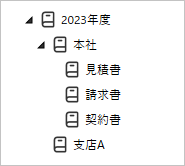
階層構造にすることで以下の利点があります。
- 書庫にはユーザー毎に閲覧・登録権限が設定できるため必要な書庫のみ表示、開示の制限など柔軟な運用が可能
- 書庫は子書庫を含めたコピーができます。次年度に2023年度の書庫を子書庫を含めてコピー、書庫名を2024年度にすることで同じ構成を簡単に作成可能
なお、書庫は不必要に細分化することはお勧めしません。細分化により書庫数が膨大になると書類データの管理が複雑化し、加えてサーバーやシステムへの負荷がかかります。
快適にご利用いただく書庫数の目安として、年間300件ほど、10年(電子帳簿保存法における文書保存の最長期間)で3,000件程ほどをお勧めいたします。
※環境のスペックやユーザー数など様々な要因で異なりますのであくまで目安となります。書庫の数が多くなり、サーバーやシステムへの負荷がかかる場合は、以下をお試しください。
- 1つの書庫にぶら下げる書庫を少なくする
- 作業に使用しない書庫ツリーを折りたたむか無効にして非表示にする
-
CSVエクスポート、CSVインポートはできますか
-
CSVエクスポート、CSVインポートとして次が行えます。
- CSVエクスポート
ZIP化してダウンロードする機能があり、ZIP内にexport.csvが含まれます。 ZIP内には、この他にfilesフォルダが含まれ、その中に書類ファイルも含まれます。 - 書庫(親書庫を選択した場合、再帰的に子書庫を含む)をZIP化してダウンロード
- 書類(表示、検索結果上で、すべてまたは複数を選択して)をZIP化してダウンロード
- CSVインポート
カンマ区切りのCSVファイルが使用可能です。CSVの任意の列と、登録内容(書類名・取引日・取引先名・取引金額など)を 割り当てることが可能です。CSVとは別に、登録する書類ファイルが必要です。CSVファイルの中に書類ファイルのパスを 記述しておけば、自動的に参照します。パスは"絶対パス"または"CSVファイルに対する相対パス"での指定が可能です。
- CSVエクスポート
その他
-
サーバー・アプリケーションを Windows サービスで実行しています。サーバー・アプリケーションを再起動するにはどうしたらよいでしょうか。
-
以下の手順でサーバー・アプリケーションの再起動を行うことができます。
- Windows キー + R を押します。「ファイル名を指定して実行」が開きます。
- 「ファイル名を指定して実行」の「名前」に「services.msc」と入力して「OK」を押します。
「サービス」ウインドウが開きます。 - サービス一覧のなかから「Antenna House EbeServer Service」を選択し、Enter キーを押します。
「Antenna House EbeServer Service のプロパティ」が開きます。 - 「Antenna House EbeServer Service のプロパティ」の「停止」ボタンをクリックします。
サーバー・アプリケーションが停止します。 - 「Antenna House EbeServer Service のプロパティ」の「開始」ボタンをクリックします。
サーバー・アプリケーションが起動します。
-
サーバー・アプリケーションを実行すると「既に Windows サービスによりバックグランドでサーバーアプリケーションが実行されているため起動できません。」と表示されます。
-
サーバー・アプリケーションの Windows サービスが登録され実行されている場合、デスクトップのショートカット「電子取引Save V2.0 サーバー」からサーバー・アプリケーションを起動すると多重起動となってしまうため「既に Windows サービスによりバックグランドでサーバーアプリケーションが実行されているため起動できません。」といった例外が発生します。
既に、Windows サービスによりサーバー・アプリケーションは起動されておりますので、そのままご利用ください。
-
データベースの初期化を行いましたが、クライアントの書庫一覧がクリアされません。
-
データベースの初期化を行った場合、サーバー・アプリケーションの再起動が必要となります。サーバー・アプリケーションを再起動して動作をお試しください。
※サーバー・アプリケーションを Windows サービスで起動されている場合はサービスの再起動をお試しください。
-
サーバー・アプリケーションを実行すると「データベースの接続でエラーが発生しました。」のエラーが発生して起動しません
-
次のような原因が考えられます。
- 起動引数に誤りがある。
EbeServer の設定ファイルの内容に間違いがあると、データベースとの接続が行えずエラーになります。Windows版の場合は C:\EbeServer\appsettings.ini、Linux版の場合は /usr/EbeServer/appsettings.ini です。 - MariaDB がインストールされていない。
データベースとして MariaDB が必須となります。Windows版ではインストール時に MariaDB がイントールされていない場合は確認が表示されます。Linux版では手動でインストールしていただく必要があります。 - データベースが構築されていない。
MariaDB に専用のデータベースの構築と設定が必要です。実行前に製品に付属されている「電子取引Save 管理ツール」で専用のデータベースを作成してください。Windows版の場合はインストーラで設定できます。ツールを使用する場合、Windows版の場合は C:\EbeServerV\tools\EbeDBCmd.exe、 Linux版の場合は dotnet /usr/EbeServer/tools/EbeDBCmd.dll を使用してください。
- 起動引数に誤りがある。
-
サーバー・アプリケーションを実行すると「アプリケーションのバージョンとデータベースのバージョンが一致していません。」の エラーが表示されて起動しません
-
サーバー・アプリケーションがアップグレードされた場合などデータベースのバージョンに不一致が発生しています。 「電子取引Save 管理ツール」を実行してデータベースのバージョンを最新に更新してください。 データベースに登録されているデータには影響しません。
-
クライアント・アプリケーションで認証を実行すると「接続先が正しく応答しなかったため接続できませんでした。 (対象のコンピューターによって拒否されたため、接続できませんでした。)」のエラーが発生して認証できません
-
次のような原因が考えられます。
- サーバー・アプリケーションが起動していないか停止している。
サーバー・アプリケーションマニュアルの「起動方法」にある設定が正しく行われているか、 マニュアル内にある図のようなウィンドウが起動時に表示されているかをご確認ください。 起動時にエラーが発生していないかもご確認ください。 また、サーバー・アプリケーションはクライアントからの接続時に起動している必要があります。 起動後に表示される画面を閉じるなどサーバー・アプリケーションが停止(終了) していると接続が行えません。 - サーバーやサーバー・アプリケーションの設定が正しく行われていない。
サーバーとクライアントのアプリケーションが別々のマシンにインストールされている場合は、 接続時のURL設定、サーバーのファイアウォールの設定が必要な場合があります。 詳しくはサーバー・アプリケーションマニュアルの 「ファイアウォールの設定」、「サーバー・アプリケーションと httpで接続する」、 「サーバー・アプリケーションとhttpsで接続する」などをご覧ください。 - クライアント・アプリケーションで接続先サーバーへの設定が正しく行われていない。
クライアント・アプリケーションの「設定」で接続先サーバーへのURL指定または接続設定が正しく行われているかをご確認ください。 詳しくは保存作業者マニュアルの「設定」をご覧ください。
各マニュアルについては、オンラインマニュアルのページよりご覧ください。
- サーバー・アプリケーションが起動していないか停止している。
-
クライアント・アプリケーションで認証を実行すると「クライアント/サーバーのバージョンが異なっている可能性があります」のエラーが 発生して認証できません
-
サーバーにインストールされているサーバー・アプリケーションがアップグレードされるなどして クライアント・アプリケーションとのバージョンに不一致が発生しています。 管理者に連絡して新しいクライアント・アプリケーションのインストーラを入手してアップグレードしてください。
-
認証用のパスワードを忘れてしまいました
-
一般ユーザーの場合は、管理者へパスワードの再設定と再発行を依頼してください。
管理者の場合は「サーバー・アプリケーションマニュアル - 管理者ユーザーの初期化」をご参照ください。
-
一般ユーザーとして認証しましたが書庫一覧に何も表示されません
-
書庫が登録されていないか、書庫に対して認証したユーザーの読み込みなどの権限が付与されていないことが考えられます。 管理者へ書庫が登録されているか書庫への権限が付与されているかを確認してください。
-
書類の登録画面の入力項目で「取引日」と「業務日」の違いは何ですか
-
「取引日」には取引年月日を入力します。取引年月日は基本的には取引情報の種類に応じて、取引情報を授受する際に当該国税関係書類に 記載すべき日付となります(例えば見積情報については見積年月日、注文情報については注文年月日、請求情報については請求年月日)。なお、 取引年月日は電子帳簿保存法の検索要件となるため「取引日」項目の入力は必須となります。
「業務日」の入力は必須ではありませんが、取引日以外の売上日や業務サイクルなどの日付を記録し、業務上の確認作業に利用することができる項目です。
-
インストールされる MariaDB のバージョンは何ですか
-
インストールされる MariaDB のバージョンは、『電子取引Save V1.0』は 10.5.13、『電子取引Save V2.0』では 10.5.21 となります。 基本的には製品のインストーラにてインストールされる MariaDB のバージョンにてご利用ください。
※『電子取引Save V1.0』から『電子取引Save V2.0』へのバージョンアップでは MariaDB は 10.5.13 のままとなりますが、 問題なくご利用いただけます。動作確認も MariaDB 10.5.13 および 10.5.21 で行っております。製品のインストーラーにてインストールされるバージョン以外の MariaDB を利用される場合においては、発生した問題の内容によってサポートできない可能性がございます。
購入前のご質問
-
体験版・評価版はありませんか
-
『電子取引Save』、オプション製品『連携補完機能』は評価版をご用意しています。
評価版のお申し込みページよりお申し込みください。同ページに評価版の制限事項など詳しい説明もございます。
-
『電子取引Save V1.0』から『電子取引Save V2.0』のバージョンアップの移行方法、注意点はありますか
-
『電子取引Save』のバージョンアップマニュアルをご用意しています。
バージョンアップの注意点や手順を詳しく説明していますので、必ずバージョンアップマニュアルをお読みください。
お問い合わせ
- Webフォーム
- Webフォームからお問い合わせ
- 電子メール
- sis@antenna.co.jp